AviUtlは拡張編集を利用する事で普通の動画編集ソフトとほぼ同じような編集を行うことが出来ます。場面を転換する際に利用されるトランジション効果ももちろん加えることが出来ます。AviUtlでは場面転換時の切り替わり効果の事を場面転換と呼んでいます。このページでは場面転換オブジェクトを利用してAviUtlで場面転換のアニメーションを作成する方法についてご紹介しています。
動画テンプレートなら編集も簡単
無料でも使えるのに、使わないのはもったいないかも。今すぐダウンロード。
AviUtlで場面転換に効果を適用する
場面転換の切り替え効果はフィルタオブジェクトの一種としてシーンチェンジオブジェクトを挿入することによって行います。タイムラインのお好みのレイヤーに、場面転換用のオブジェクトを追加して編集を行っていく流れになります。
場面転換適用前の編集中タイムライン
トランジション効果を挿入しますので、動画や画像をつなげた状態で以下のようにタイムラインに配置しています。場面転換の無い状態ですので、素材と素材はパッと一瞬で切り替わってしまう状態になっています。
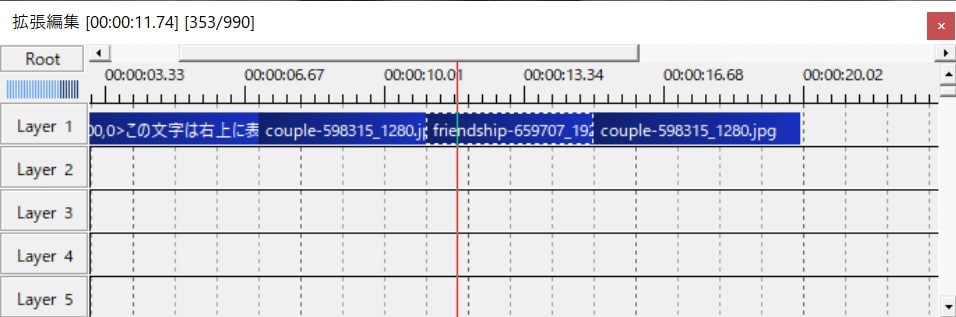
場面転換用のオブジェクトを挿入する
タイムラインの空白を右クリックして、「フィルタオブジェクトの追加」から「シーンチェンジ」を選択します。
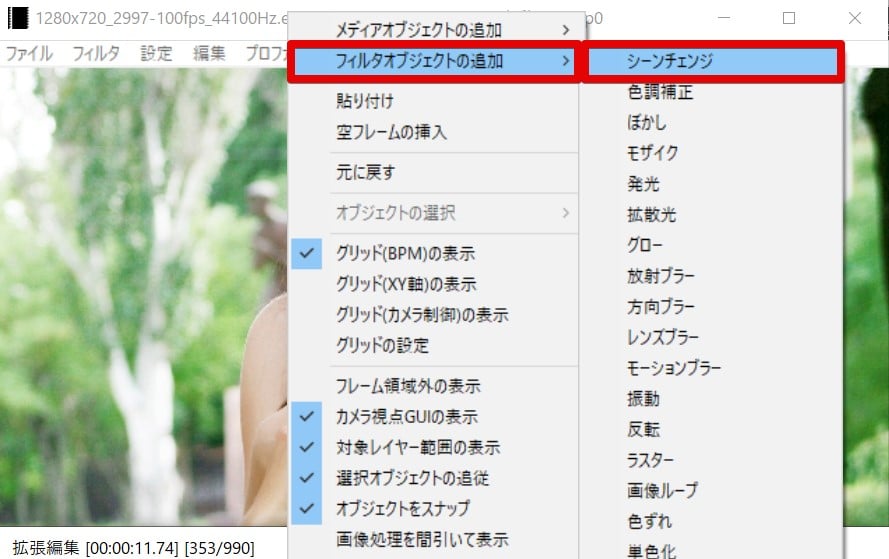
場面転換切り替え効果用のオブジェクトが挿入された
タイムラインに場面転換用のオブジェクトが挿入されたのを確認できます。このシーンチェンジオブジェクトを切り替わり効果の2つめのオブジェクトの開始時間にピッタリ合うように配置します。
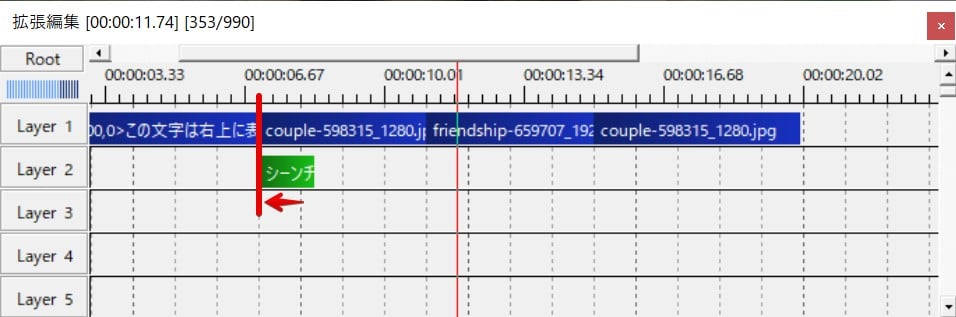
場面転換効果のアニメーション選択
場面転換用のオブジェクトが配置されたら、場面転換のアニメーション効果を選択しておきましょう。場面転換オブジェクトの設定ダイアログを開き、プルダウンメニュー内からお好みのトランジション効果を選択します。AviUtlではこの一覧の中からトランジション効果を選択して挿入することになります。
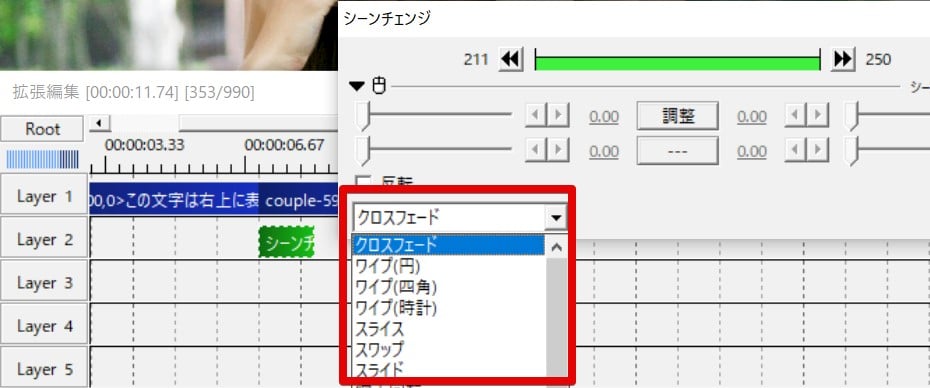
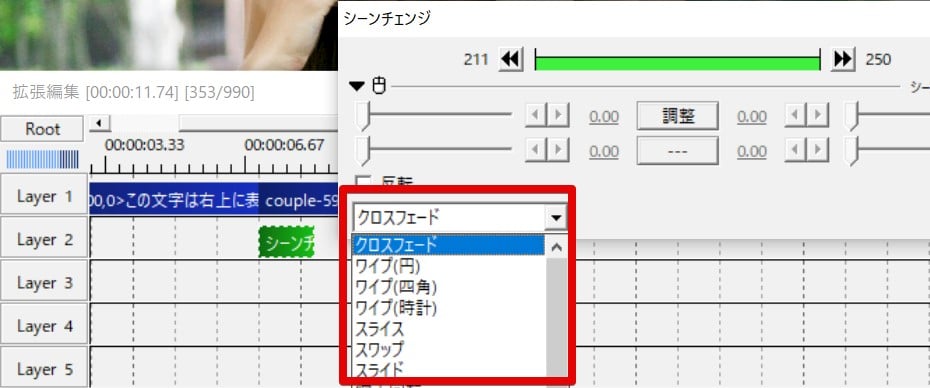
場面転換効果が適用されました
場面転換用のシーンチェンジオブジェクトが正しく挿入設定できると、場面転換のアニメーションが正しく動作します。プレビュー画面から実際にどのような表現になるのかを確認してみましょう。



































